Outlook Express收发邮件专题问答
出处:赛迪网 作者:赛迪网 时间:2003-12-19 9:09:00
问:最近,我的Outlook Express 5中的“已删除邮件”打不开了,并提示“无法显示文件夹”,而且也无法将其删除。请问如何才能解决问题?
答:出现这种现象是文件夹损坏造成的。你可以使用文件“查找”功能,查找到“已删除邮件.dbx”这个文件并将其删除,这样就可把已经损坏的“已删除邮件”文件夹彻底删除掉。
由于“已删除邮件”是一个系统预设的文件夹,因此,当你删除它以后,只要重新激活Outlook Express,系统就又会自动生成一个。然后重新启动系统,打开Outlook Express看看,怎么样?是不是又看到“已删除邮件”文件夹了?只是原来删除的邮件已经不见,但你已经能正常使用它了。
问:由于我的工作流动性较大,常常不能及时回复朋友的来信,请问在Outlook Express中如何实现自动回信功能?
答:只要两步操作:
第一步:撰写回信。启动Outlook Express,在主窗口单击“新邮件”(或“创建邮件”工具按钮)来创建一封新邮件。然后在“新邮件”窗口选择“文件→另存为”,输入文件名并选择好保存位置,如保存为“C:\My Documents\你好.eml”。
第二步:设置回复规则。依次单击“工具→邮件规则→邮件”选项,在“邮件规则”窗口中点击“新建”,弹出“新建邮件规则”窗口(图1)。你可以在这里选择规则条件和回复条件。
选择规则条件:先在“选择规则条件”栏选择你需要回复邮件的条件,比如你可以选中“若‘发件人’行中包含用户”前的复选框;然后在“规则说明”(Outlook Express 6中为“规则描述”)栏中单击带下划线的“包含用户”链接,再在弹出的对话框中输入该用户的E-mail并单击“添加”,或从通讯簿中选择一个E-mail,单击“确定”。
图1创建邮件规则实现自动回复
选择回复规则:在“选择规则操作”栏中选中“使用邮件回复”前的复选框,然后在“规则说明”栏中单击“使用邮件回复”中的“邮件”链接,再在弹出的“打开”对话框中打开前面保存好的回复邮件(如“C:\My Documents\你好.eml”)。
问:听说Outlook Express 6新增了病毒防护功能,这是真的吗?怎样才能启用这个功能呢?
答:当然是真的了。你只要在Outlook Express 6的主窗口中选择菜单“工具→选项”,再在打开的“属性”窗口中切换到“安全”选项卡,然后在“不允许保存或打开可能有病毒的附件”前打上小勾(图2),最后单击“确定”即可。不过要提醒大家的是,由于这项新增功能还不是很强大,防止邮件病毒还不能单纯依赖它,建议还是安装上专门的杀毒软件为好!
图2对可疑邮件的防护措施
问:昨天我用Outlook Express接收邮件时,收到了一个同学来自同一地址的两封邮件,其中第一封邮件是他和我叙旧的普通信件,从主题到内容都很正常,但第二封邮件却没内容,只有一个附件,当时我没加思索就打开了,后来就出现频繁死机、不能连接上网等怪现象。听我同事说,我是中了第二封邮件的病毒了,是真的吗?我该怎么办?
答:这种事我也不幸遇到过!当这种邮件来自你十分了解和信赖的朋友时,也最容易让你丧失警惕!下次再收到来自同一地址的两封邮件时,如果第二封邮件带了附件而你的朋友在前面的邮件中没有提及,千万不能贸然打开,因为它可能是跟在你朋友的第一封邮件后偷偷附上去的病毒,而且使用Outlook Express的朋友最易遇上这事。
这时你可以先和你的朋友联系,确定他是否给你发了附件,或者用杀毒软件对它进行检查后再确定是否打开邮件。
问:我平时只能使用单位的公用电脑上网,如果我不想让别人看到我用Outlook Express收取的信件,要怎样才能设置一个密码保护我的收件箱呢?
答:你只要打开Outlook Express后,点击“文件→标识→管理标识”菜单项,然后点击“新建”按钮,输入你的姓名或代码,再输入密码,然后按“确定”退出。当你重新启动Outlook Express时,就可以选择以你自己的标识登录,这样别人就无法轻易看到你的账户和邮件了,同样你也看不到别人的这些信息。
问:网上免费邮箱邮件服务器都对可发送和接收邮件的大小进行了限制,过去发送大邮件前我都是先用工具软件对邮件进行分割处理,非常麻烦。听说Outlook Express具有将大邮件自动拆分和合并的功能,请问应该如何进行设置和操作?
答:Outlook Express可将大邮件自动拆分为几个小邮件,然后分别发送到邮件服务器上,当接收完这组邮件后,邮件程序再将它们重新合并,这种方法比使用分割软件分别发送要方便得多。具体使用方法为:
在Outlook Express主窗口单击“工具→账户”,在“邮件”或“新闻”选项卡中,单击“属性”。在“高级”选项卡中,选中“拆分大于XKB的邮件”复选框,然后输入服务器所能允许的最大文件字节数(如2000KB),设置好后,就可按正常方法撰写和发送邮件了。对于被分割成几份的邮件,接收过程与普通邮件相同。当这几封邮件全部接收完毕后,Outlook Express将自动把它们合并起来。
另外,Outlook Express还提供了手工的合并方法,看一下“已删除邮件”箱,分割后的几个邮件都在里面,先将它们全部选中,然后在“邮件”菜单中,单击“组合并解码”。在对邮件进行合并解码后,它会显示在独立的窗口中,该邮件的邮件列表仍显示为多个小邮件的组合,若要保存重新合并后的邮件,则单击“文件”菜单,然后选择“另存为”即可。
问:使用Outlook Express发送邮件后,我怎么才能知道对方已经收到我的邮件了?
答:通过对Outlook Express的“回执”选项的设置,可以在对方收到你的邮件后自动给你一个通知。设置方法是:在Outlook Express主窗口中依次打开“工具→选项”,然后选中“回执”选项卡,选中“所有发送的邮件都要求提供阅读回执”前的复选框即可。
答:出现这种现象是文件夹损坏造成的。你可以使用文件“查找”功能,查找到“已删除邮件.dbx”这个文件并将其删除,这样就可把已经损坏的“已删除邮件”文件夹彻底删除掉。
由于“已删除邮件”是一个系统预设的文件夹,因此,当你删除它以后,只要重新激活Outlook Express,系统就又会自动生成一个。然后重新启动系统,打开Outlook Express看看,怎么样?是不是又看到“已删除邮件”文件夹了?只是原来删除的邮件已经不见,但你已经能正常使用它了。
问:由于我的工作流动性较大,常常不能及时回复朋友的来信,请问在Outlook Express中如何实现自动回信功能?
答:只要两步操作:
第一步:撰写回信。启动Outlook Express,在主窗口单击“新邮件”(或“创建邮件”工具按钮)来创建一封新邮件。然后在“新邮件”窗口选择“文件→另存为”,输入文件名并选择好保存位置,如保存为“C:\My Documents\你好.eml”。
第二步:设置回复规则。依次单击“工具→邮件规则→邮件”选项,在“邮件规则”窗口中点击“新建”,弹出“新建邮件规则”窗口(图1)。你可以在这里选择规则条件和回复条件。
选择规则条件:先在“选择规则条件”栏选择你需要回复邮件的条件,比如你可以选中“若‘发件人’行中包含用户”前的复选框;然后在“规则说明”(Outlook Express 6中为“规则描述”)栏中单击带下划线的“包含用户”链接,再在弹出的对话框中输入该用户的E-mail并单击“添加”,或从通讯簿中选择一个E-mail,单击“确定”。
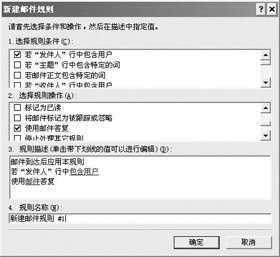 |
图1创建邮件规则实现自动回复
选择回复规则:在“选择规则操作”栏中选中“使用邮件回复”前的复选框,然后在“规则说明”栏中单击“使用邮件回复”中的“邮件”链接,再在弹出的“打开”对话框中打开前面保存好的回复邮件(如“C:\My Documents\你好.eml”)。
问:听说Outlook Express 6新增了病毒防护功能,这是真的吗?怎样才能启用这个功能呢?
答:当然是真的了。你只要在Outlook Express 6的主窗口中选择菜单“工具→选项”,再在打开的“属性”窗口中切换到“安全”选项卡,然后在“不允许保存或打开可能有病毒的附件”前打上小勾(图2),最后单击“确定”即可。不过要提醒大家的是,由于这项新增功能还不是很强大,防止邮件病毒还不能单纯依赖它,建议还是安装上专门的杀毒软件为好!
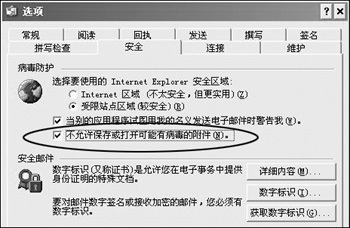 |
图2对可疑邮件的防护措施
问:昨天我用Outlook Express接收邮件时,收到了一个同学来自同一地址的两封邮件,其中第一封邮件是他和我叙旧的普通信件,从主题到内容都很正常,但第二封邮件却没内容,只有一个附件,当时我没加思索就打开了,后来就出现频繁死机、不能连接上网等怪现象。听我同事说,我是中了第二封邮件的病毒了,是真的吗?我该怎么办?
答:这种事我也不幸遇到过!当这种邮件来自你十分了解和信赖的朋友时,也最容易让你丧失警惕!下次再收到来自同一地址的两封邮件时,如果第二封邮件带了附件而你的朋友在前面的邮件中没有提及,千万不能贸然打开,因为它可能是跟在你朋友的第一封邮件后偷偷附上去的病毒,而且使用Outlook Express的朋友最易遇上这事。
这时你可以先和你的朋友联系,确定他是否给你发了附件,或者用杀毒软件对它进行检查后再确定是否打开邮件。
问:我平时只能使用单位的公用电脑上网,如果我不想让别人看到我用Outlook Express收取的信件,要怎样才能设置一个密码保护我的收件箱呢?
答:你只要打开Outlook Express后,点击“文件→标识→管理标识”菜单项,然后点击“新建”按钮,输入你的姓名或代码,再输入密码,然后按“确定”退出。当你重新启动Outlook Express时,就可以选择以你自己的标识登录,这样别人就无法轻易看到你的账户和邮件了,同样你也看不到别人的这些信息。
问:网上免费邮箱邮件服务器都对可发送和接收邮件的大小进行了限制,过去发送大邮件前我都是先用工具软件对邮件进行分割处理,非常麻烦。听说Outlook Express具有将大邮件自动拆分和合并的功能,请问应该如何进行设置和操作?
答:Outlook Express可将大邮件自动拆分为几个小邮件,然后分别发送到邮件服务器上,当接收完这组邮件后,邮件程序再将它们重新合并,这种方法比使用分割软件分别发送要方便得多。具体使用方法为:
在Outlook Express主窗口单击“工具→账户”,在“邮件”或“新闻”选项卡中,单击“属性”。在“高级”选项卡中,选中“拆分大于XKB的邮件”复选框,然后输入服务器所能允许的最大文件字节数(如2000KB),设置好后,就可按正常方法撰写和发送邮件了。对于被分割成几份的邮件,接收过程与普通邮件相同。当这几封邮件全部接收完毕后,Outlook Express将自动把它们合并起来。
另外,Outlook Express还提供了手工的合并方法,看一下“已删除邮件”箱,分割后的几个邮件都在里面,先将它们全部选中,然后在“邮件”菜单中,单击“组合并解码”。在对邮件进行合并解码后,它会显示在独立的窗口中,该邮件的邮件列表仍显示为多个小邮件的组合,若要保存重新合并后的邮件,则单击“文件”菜单,然后选择“另存为”即可。
问:使用Outlook Express发送邮件后,我怎么才能知道对方已经收到我的邮件了?
答:通过对Outlook Express的“回执”选项的设置,可以在对方收到你的邮件后自动给你一个通知。设置方法是:在Outlook Express主窗口中依次打开“工具→选项”,然后选中“回执”选项卡,选中“所有发送的邮件都要求提供阅读回执”前的复选框即可。
| 自由广告区 |
| 分类导航 |
| 邮件新闻资讯: IT业界 | 邮件服务器 | 邮件趣闻 | 移动电邮 电子邮箱 | 反垃圾邮件|邮件客户端|网络安全 行业数据 | 邮件人物 | 网站公告 | 行业法规 网络技术: 邮件原理 | 网络协议 | 网络管理 | 传输介质 线路接入 | 路由接口 | 邮件存储 | 华为3Com CISCO技术 | 网络与服务器硬件 操作系统: Windows 9X | Linux&Uinx | Windows NT Windows Vista | FreeBSD | 其它操作系统 邮件服务器: 程序与开发 | Exchange | Qmail | Postfix Sendmail | MDaemon | Domino | Foxmail KerioMail | JavaMail | Winwebmail |James Merak&VisNetic | CMailServer | WinMail 金笛邮件系统 | 其它 | 反垃圾邮件: 综述| 客户端反垃圾邮件|服务器端反垃圾邮件 邮件客户端软件: Outlook | Foxmail | DreamMail| KooMail The bat | 雷鸟 | Eudora |Becky! |Pegasus IncrediMail |其它 电子邮箱: 个人邮箱 | 企业邮箱 |Gmail 移动电子邮件:服务器 | 客户端 | 技术前沿 邮件网络安全: 软件漏洞 | 安全知识 | 病毒公告 |防火墙 攻防技术 | 病毒查杀| ISA | 数字签名 邮件营销: Email营销 | 网络营销 | 营销技巧 |营销案例 邮件人才:招聘 | 职场 | 培训 | 指南 | 职场 解决方案: 邮件系统|反垃圾邮件 |安全 |移动电邮 |招标 产品评测: 邮件系统 |反垃圾邮件 |邮箱 |安全 |客户端 |